Cuando navega por Internet en un dispositivo Android o iOS, casi siempre interactúa con versiones móviles de sitios web optimizados para la pantalla más pequeña de su teléfono inteligente. Sin embargo, estos sitios a menudo carecen de varias características presentes en sus contrapartes de escritorio.
Entonces, si desea acceder a la versión de escritorio completa de un sitio web en un dispositivo móvil, debe configurar manualmente el navegador para cargarlo en modo de escritorio. Algunos navegadores también cuentan con la capacidad de cargar sitios siempre en modo de escritorio.
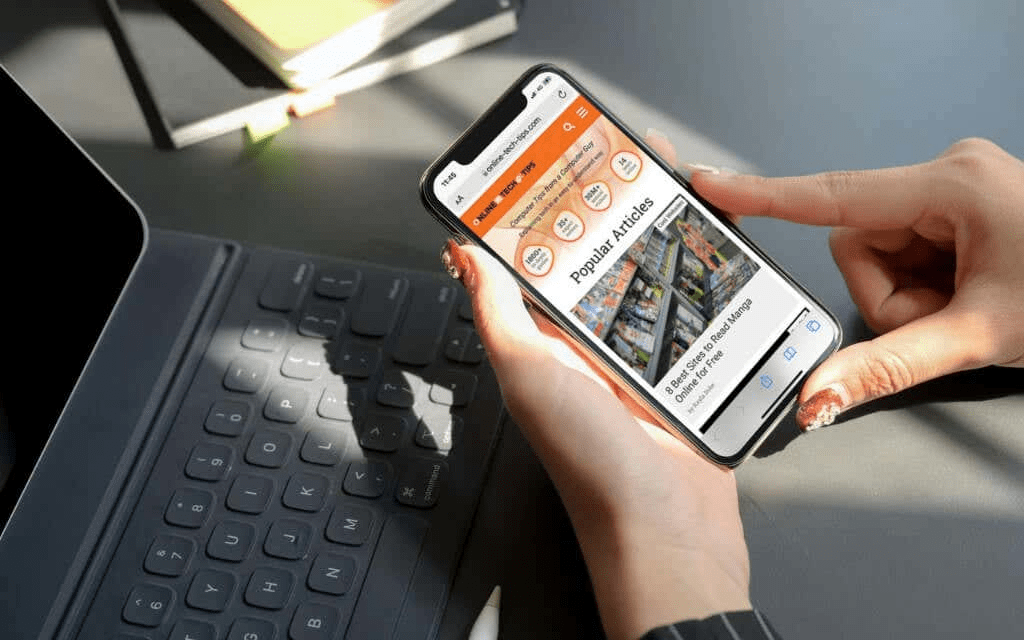
Las instrucciones de este tutorial demostrarán lo que debe hacer para activar el modo de escritorio en todos los principales navegadores para dispositivos iOS y Android Google Chrome, Apple Safari, Mozilla Firefox, etc.
Sugerencia: las versiones de escritorio de los sitios web suelen ser difíciles de navegar en dispositivos móviles. Intente acercar y alejar con dos dedos para facilitar la visualización e interacción con los elementos web.
¿Cómo activar el modo de escritorio en cualquier navegador en Android?
Android, Google Chrome, Samsung Internet Browser y Mozilla Firefox le permiten habilitar rápidamente el modo de escritorio para cualquier pestaña abierta. Una pestaña con el modo de escritorio activo seguirá cargando sitios y páginas web en modo de escritorio hasta que la cierres o reactives el modo móvil.
Lo mismo se aplica a Microsoft Edge y Opera Browser, pero estos navegadores también le permiten cargar siempre las versiones de escritorio de los sitios en todas las pestañas.
Activar el modo de escritorio en Google Chrome
En el navegador Google Chrome, comience abriendo el menú de Chrome (toque el icono con tres puntos en la esquina superior derecha de la pantalla). En el menú que aparece, toque la casilla junto a Sitio de escritorio para activar el modo de escritorio.
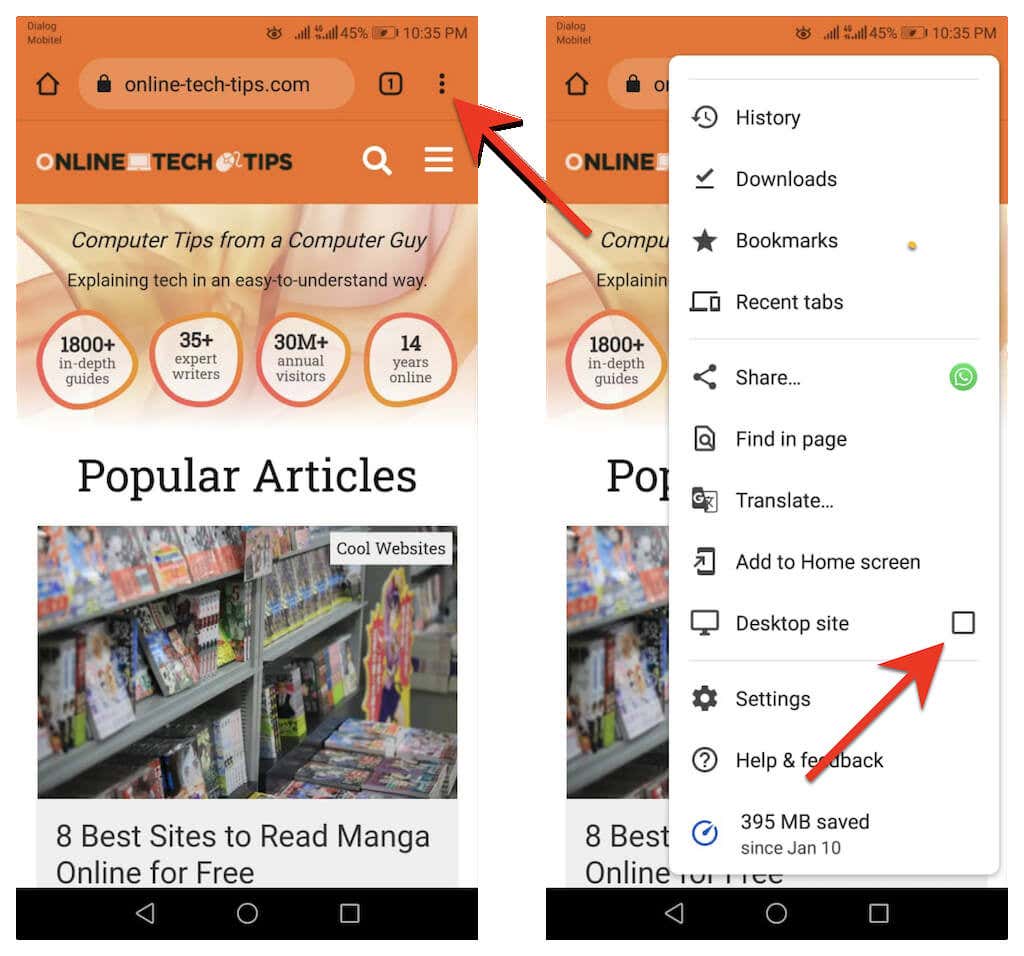
Si desea desactivar la vista de escritorio para una pestaña, simplemente vuelva a abrir el menú de Chrome y desmarque la casilla junto a Sitio de escritorio.
Activar el modo de escritorio en el navegador de Internet de Samsung
Mientras tiene un sitio abierto en el navegador de Internet de Samsung, simplemente seleccione el ícono Menú (tres líneas apiladas) en la parte inferior derecha de la pestaña y toque Sitio de escritorio para iniciar su versión de escritorio.
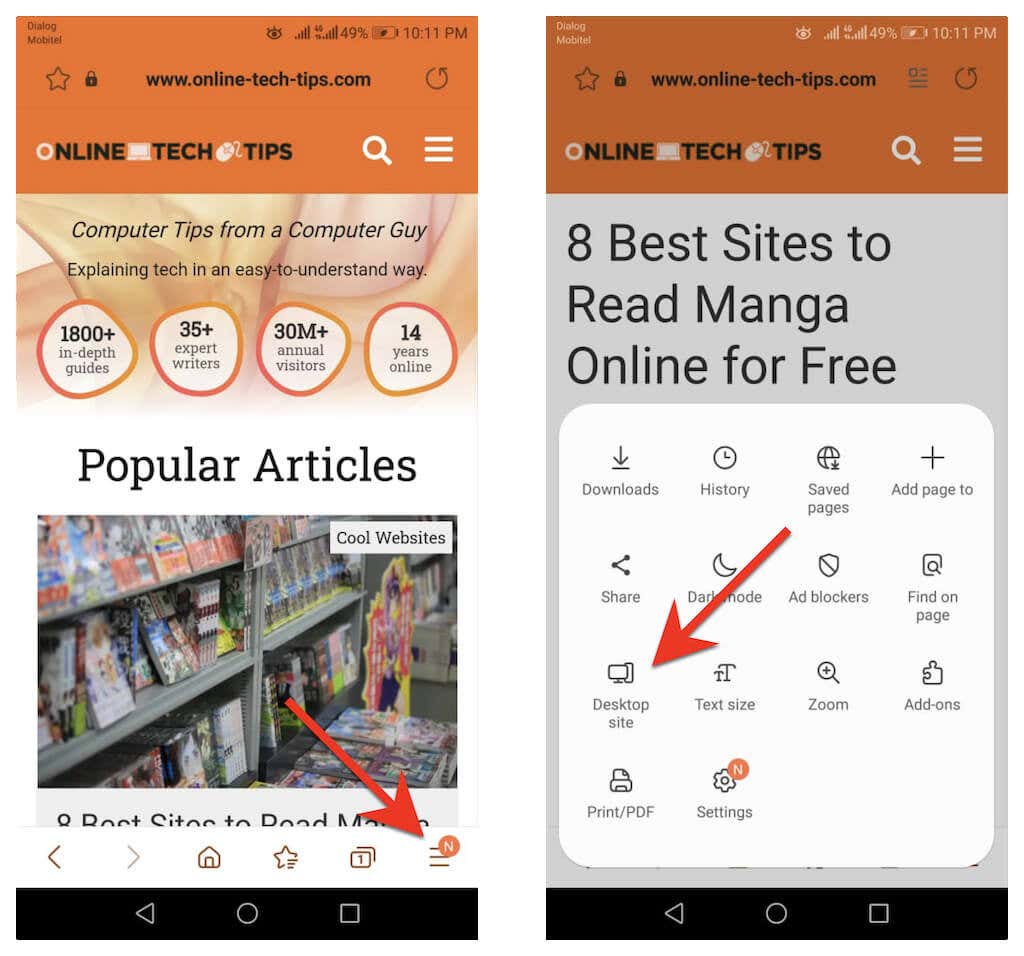
¿Quieres volver a la versión móvil? Simplemente toque el ícono Menú nuevamente y seleccione Sitio móvil .
Activar el modo de escritorio en Mozilla Firefox
Para activar el modo de escritorio en cualquier pestaña de Mozilla Firefox, abra el menú de Firefox (toque los tres puntos junto a la barra de direcciones) y active el interruptor junto al sitio de escritorio.
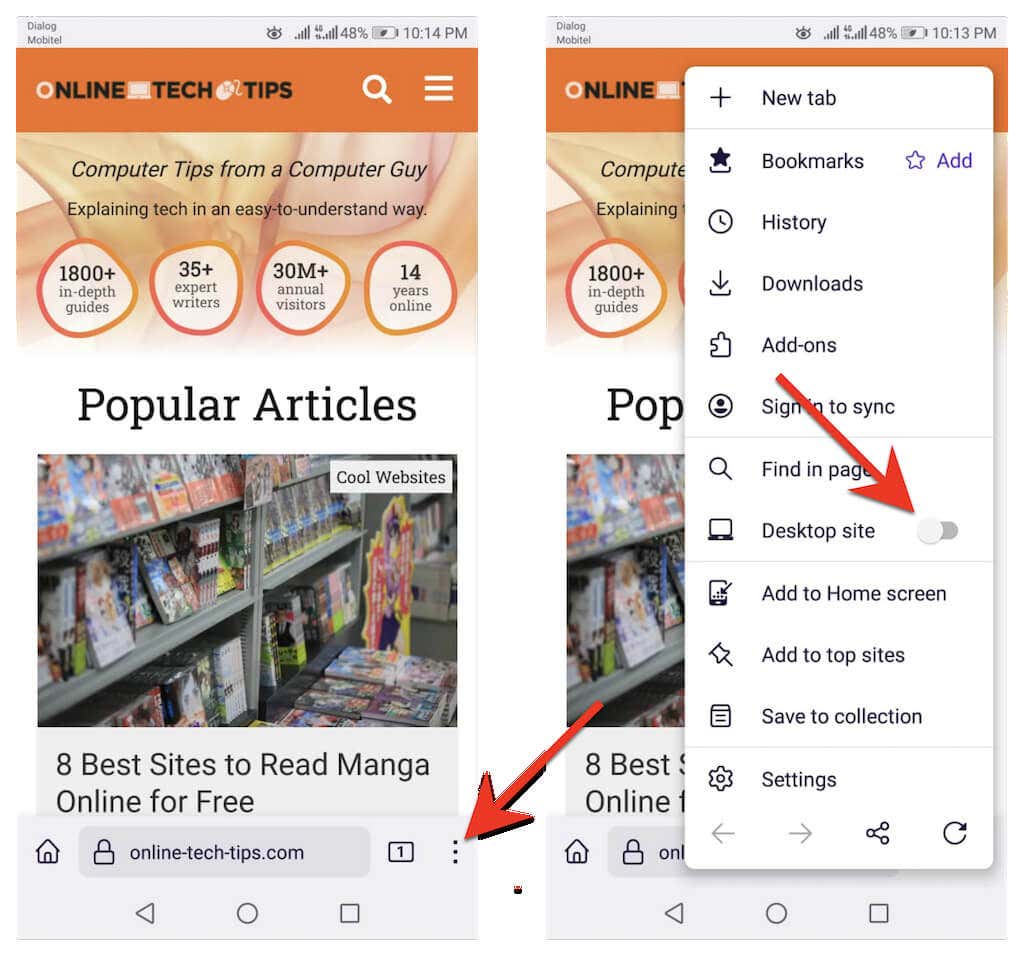
Para desactivar el modo de escritorio para la pestaña, vuelva a abrir el menú de Firefox y apague el interruptor junto al sitio de escritorio.
Activar el modo de escritorio en Microsoft Edge
Puede activar el modo de escritorio para una pestaña en Microsoft Edge para Android tocando la opción Ver sitio de escritorio en el menú Edge (toque el icono con tres puntos en la parte inferior de la pantalla). Por el contrario, toque Sitio móvil en el mismo menú para desactivar la función.
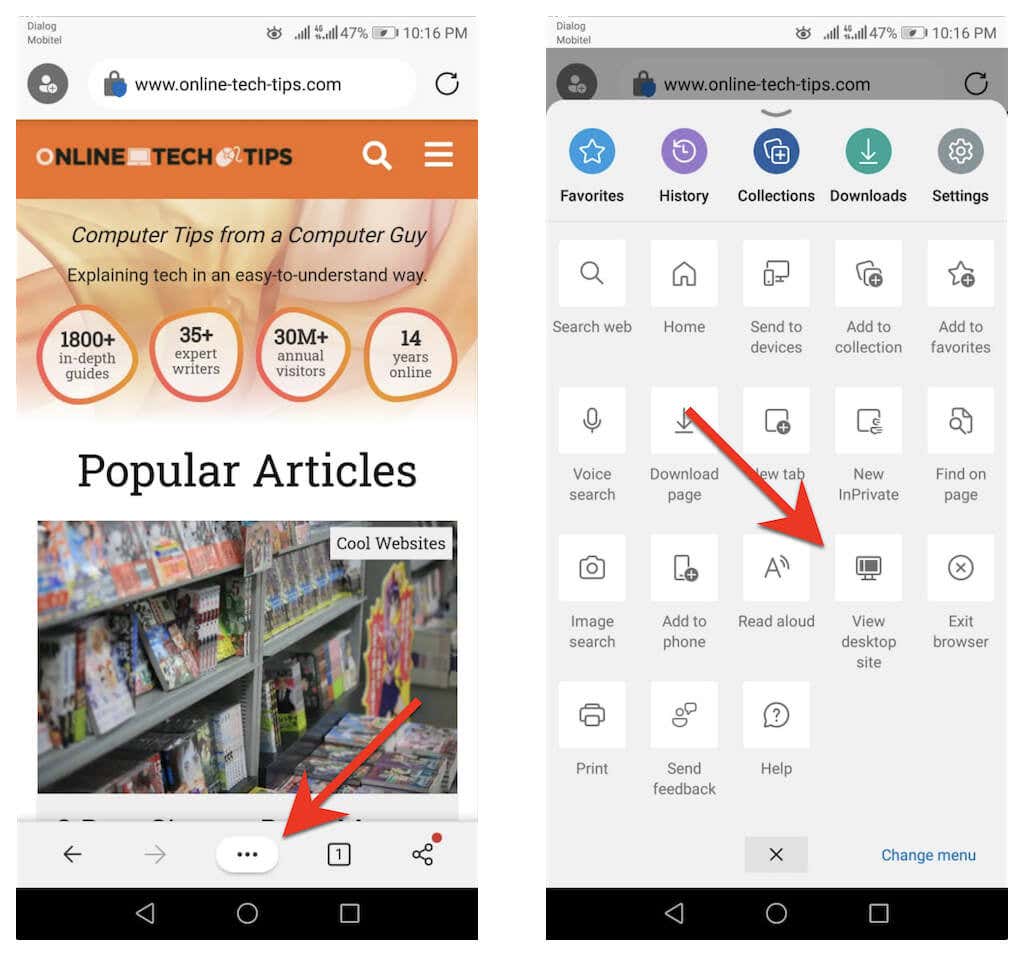
Opcionalmente, puede configurar Edge para que funcione como un navegador de escritorio en su teléfono Android. Para hacer eso, toque Configuración en el menú Edge. Luego, toque General > Configuración de visualización del sitio y active el botón de opción junto a Mostrar sitio de escritorio como predeterminado.
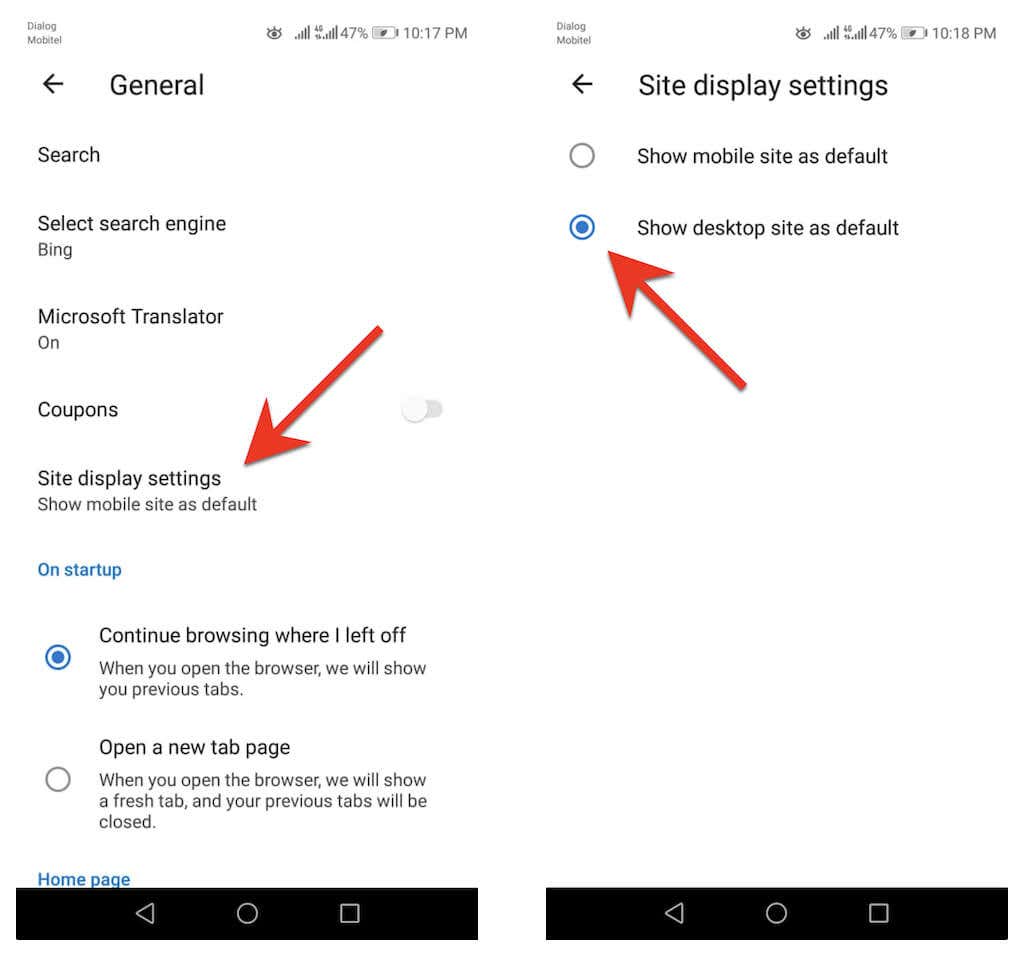
Activar el modo de escritorio en el navegador Opera
Para activar el modo de escritorio para una pestaña en Opera Browser, simplemente abra el menú de Opera (toque tres puntos a la derecha de la barra de URL) y encienda el interruptor junto al sitio de escritorio. Desactívala siempre que quieras desactivar el modo escritorio.
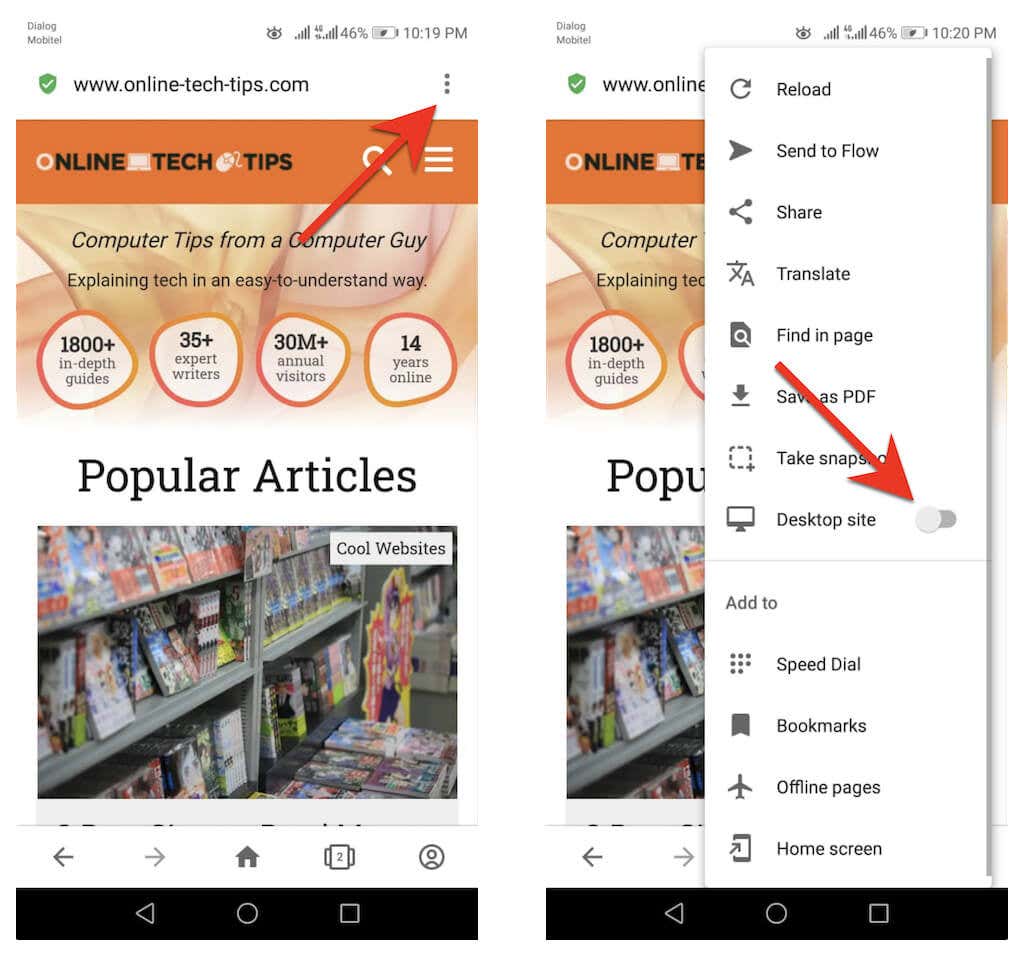
Opera también le permite configurar todos los sitios para cargar en modo de escritorio. Para hacer eso, toque el icono de perfil en la parte inferior derecha de la pantalla y seleccione Configuración. Luego, desplácese hacia abajo hasta la sección Contenido y toque Agente de usuario predeterminado. Siga eso activando el botón de radio junto a Escritorio en la ventana emergente que aparece.
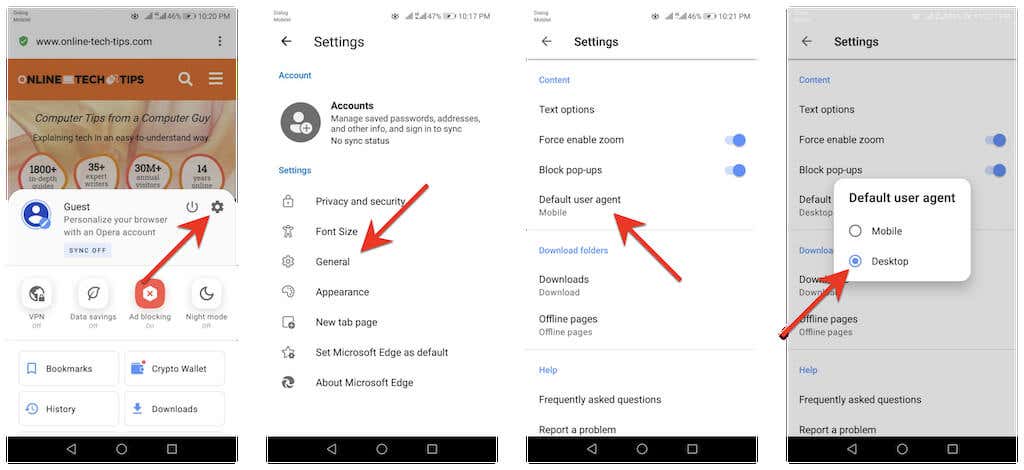
¿Cómo activar el modo de escritorio en cualquier navegador en iOS?
Apple Safari, el navegador nativo integrado en iOS, le permite activar temporalmente el modo de escritorio para una pestaña y le permite cargar la versión de escritorio de cualquier sitio. Incluso puede configurar el navegador para abrir todos los sitios en modo de escritorio.
Si utiliza un navegador de terceros, como Google Chrome, Mozilla Firefox u Opera Browser en su iPhone, solo puede configurar pestañas individuales para cargar sitios en modo de escritorio. Una excepción es Microsoft Edge, que le permite ver las versiones de escritorio de todos los sitios de forma predeterminada.
Activar el modo de escritorio en Apple Safari
Mientras usa Safari, abra el menú Safari (toque el ícono aA) y seleccione Solicitar sitio web de escritorio para cargar cualquier sitio en la pestaña en modo de escritorio. Toque Solicitar sitio móvil para deshabilitar el modo de escritorio para la pestaña.
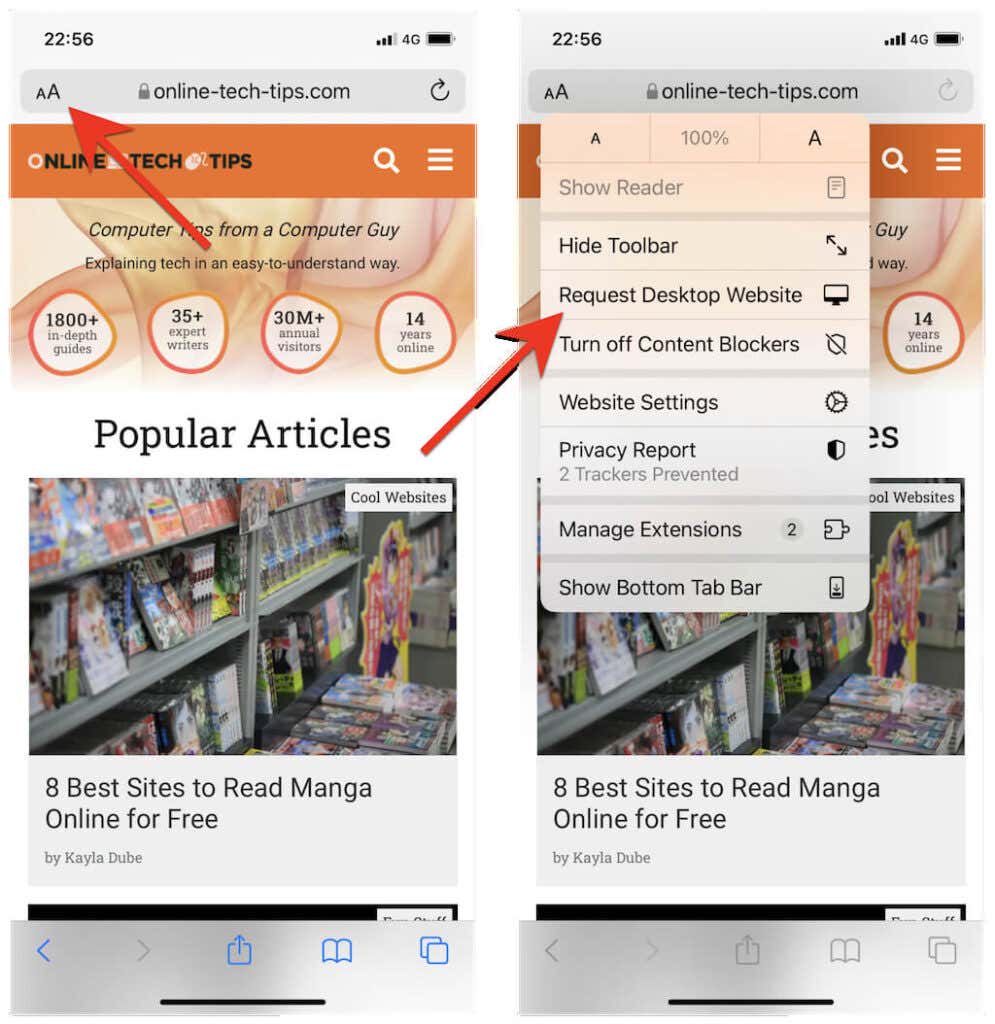
Si siempre desea que el navegador Safari cargue un sitio en modo de escritorio, toque la opción Configuración del sitio web y gire el interruptor junto a Solicitar sitio web de escritorio.
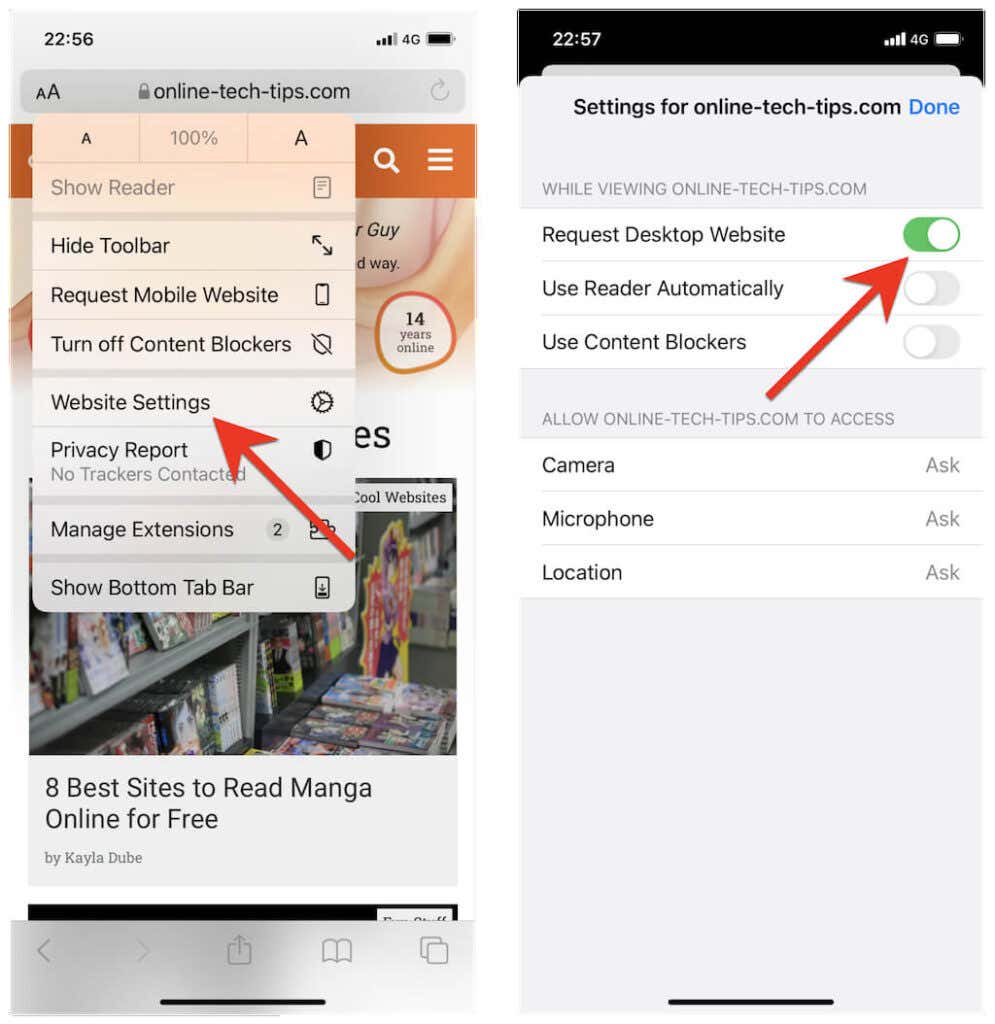
Si desea configurar Safari para cargar todos los sitios en modo de escritorio, abra la aplicación Configuración de iPhone, desplácese hacia abajo y toque Safari, seleccione Solicitar sitio web de escritorio y active el interruptor junto a Todos los sitios web .
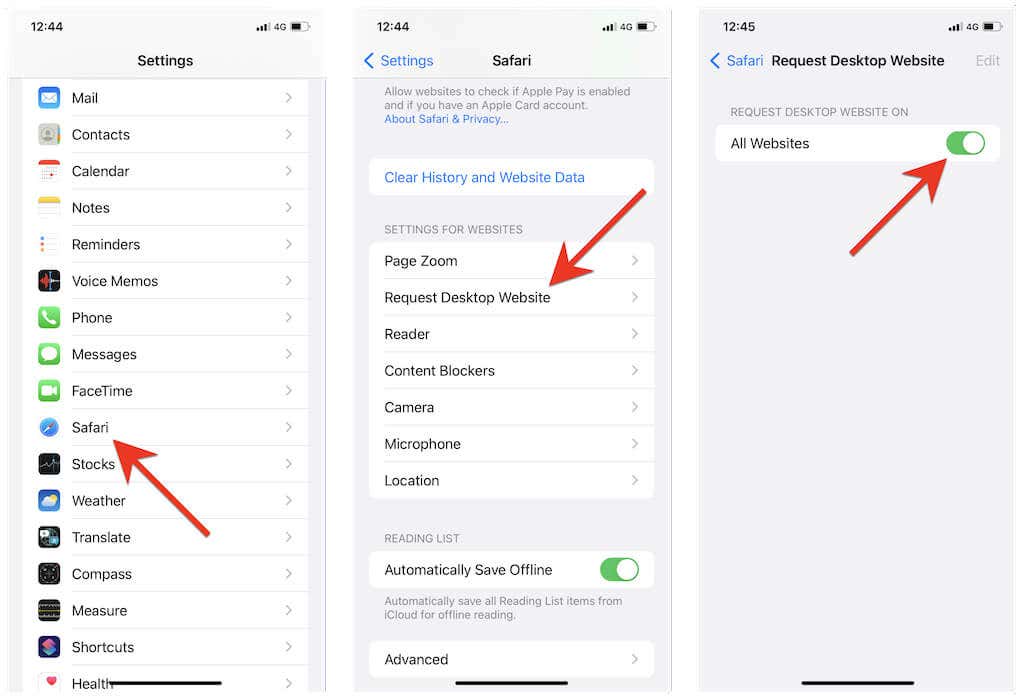
Activar el modo de escritorio en Google Chrome
En Google Chrome para iOS, abra el menú de Chrome (toque los tres puntos en la barra de navegación), desplácese hacia abajo en la lista de opciones y toque Solicitar sitio de escritorio.
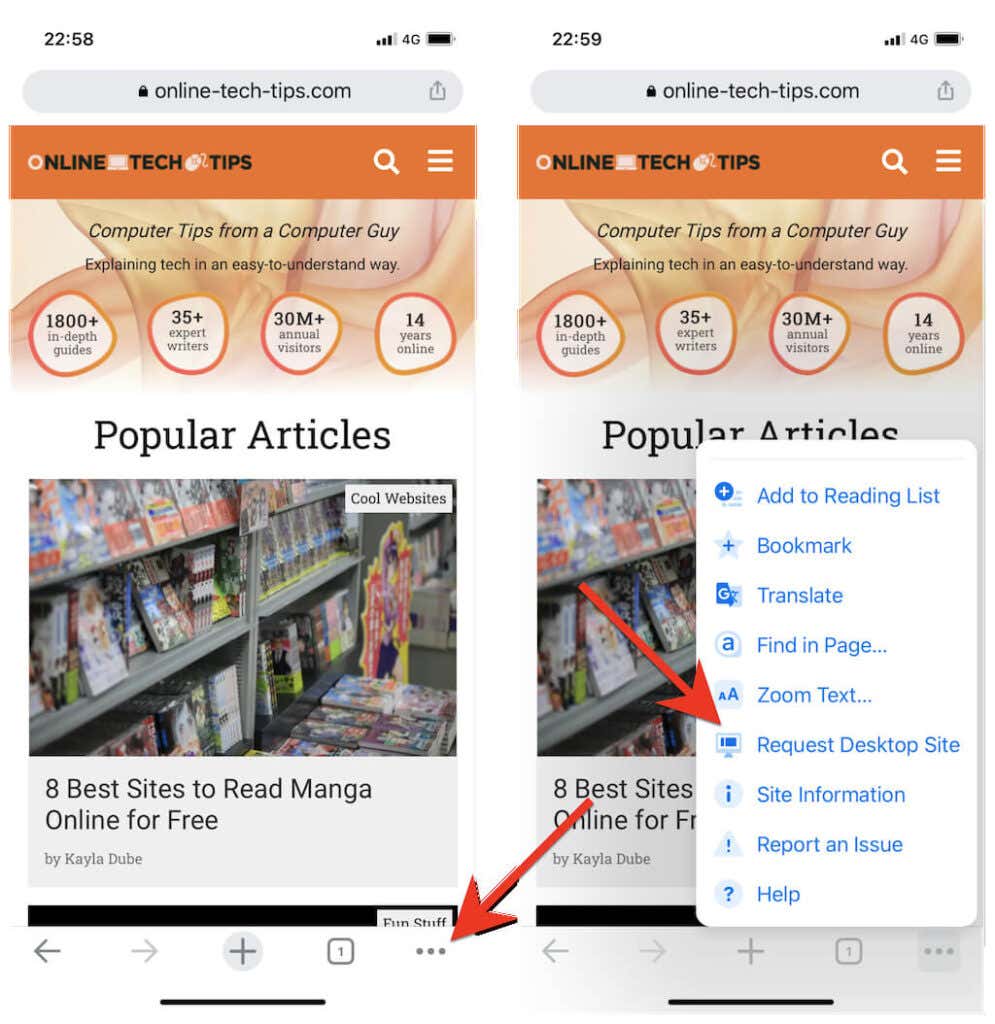
Si desea que la pestaña vuelva a cargar sitios en modo móvil, simplemente vuelva a abrir el menú de chrome y toque solicitar sitio móvil .
Activar el modo de escritorio en Mozilla Firefox
En Firefox, puede activar el modo de escritorio para una pestaña tocando el ícono Más (tres puntos al lado de la barra de direcciones) y seleccionando Solicitar sitio de escritorio en el menú desplegable.
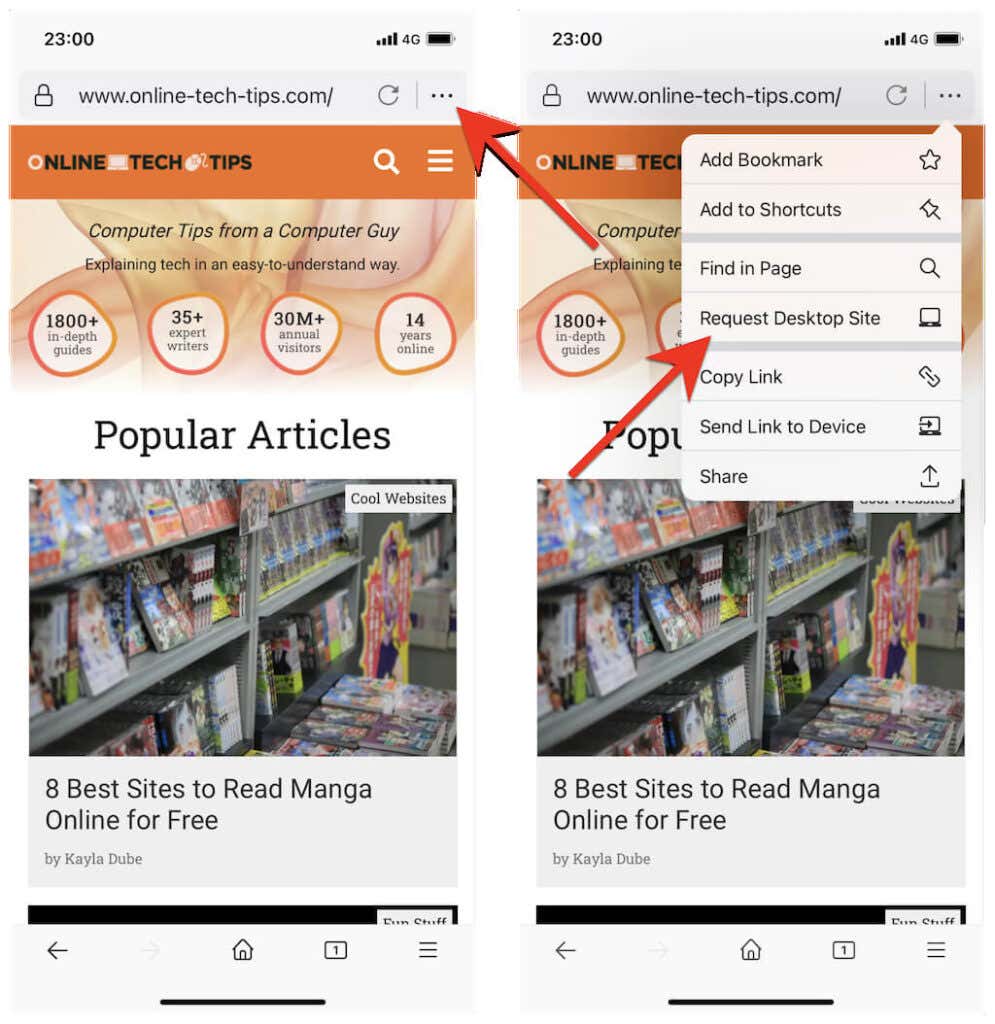
Para que la pestaña se vuelva a cargar en modo móvil, simplemente vuelva a abrir el menú más y seleccione solicitar sitio móvil.
Activar el modo de escritorio en Microsoft Edge
Mientras visualiza un sitio en Microsoft Edge, abra el menú de Edge (toque el icono con tres puntos en la parte inferior central), desplácese hacia abajo en la lista de opciones y toque Ver sitio de escritorio para cargar su versión de escritorio. Para deshabilitar el mobe de escritorio, simplemente toque ver sitio móvil en el mismo menú.
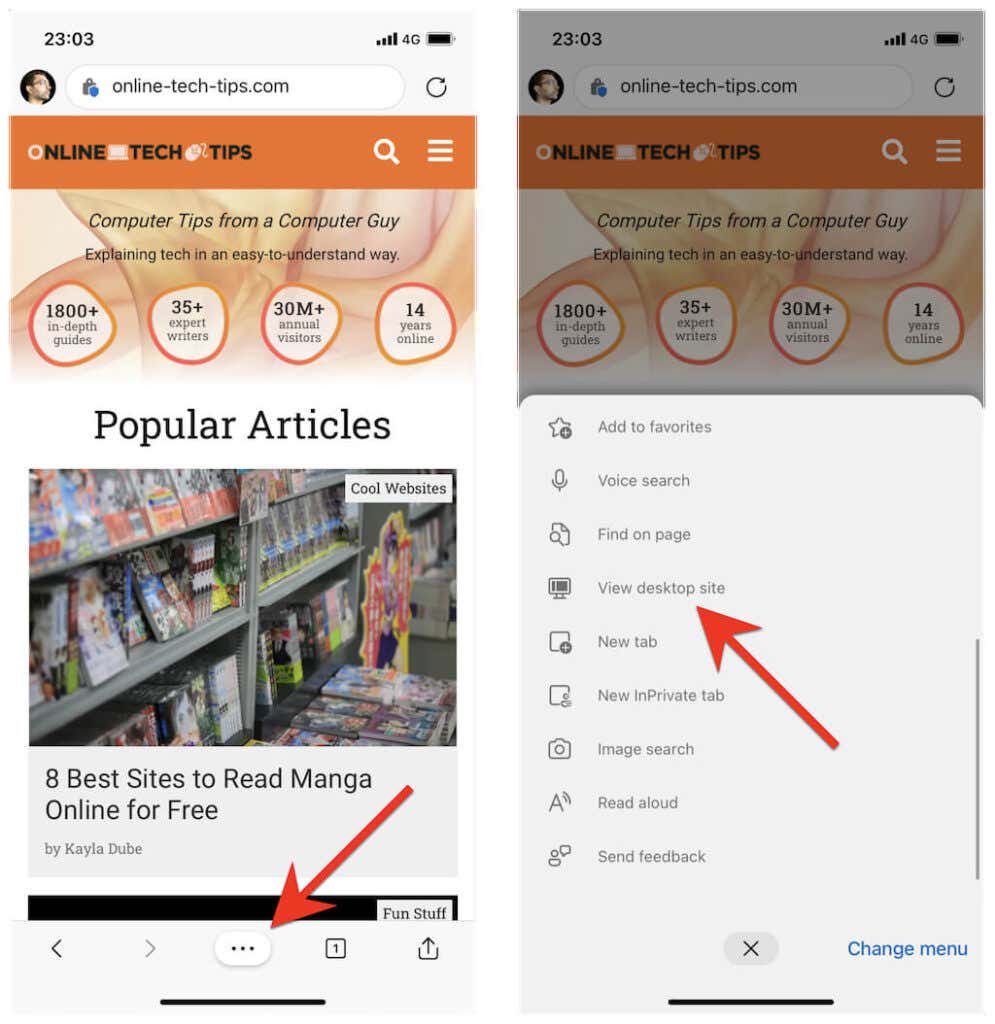
También puede configurar Edge para cargar todos los sitios en modo de escritorio en su iPhone de forma predeterminada. Para hacer eso, toque el botón de tres puntos y seleccione Configuración. Luego, toque General > Configuración de visualización del sitio y active Mostrar sitio de escritorio como opción predeterminada.
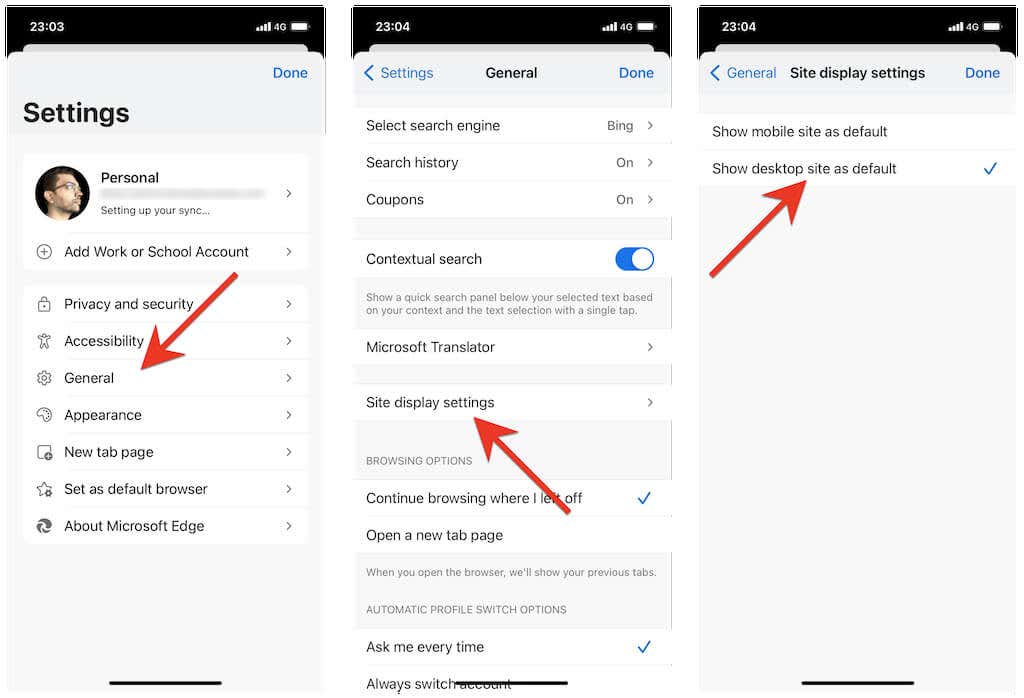
Activar el modo de escritorio en el navegador Opera
En Opera Browser, puede cargar un sitio en modo de escritorio para una pestaña abriendo el menú de Opera (toque el ícono con tres líneas apiladas) y habilitando el interruptor junto a Sitio de escritorio.
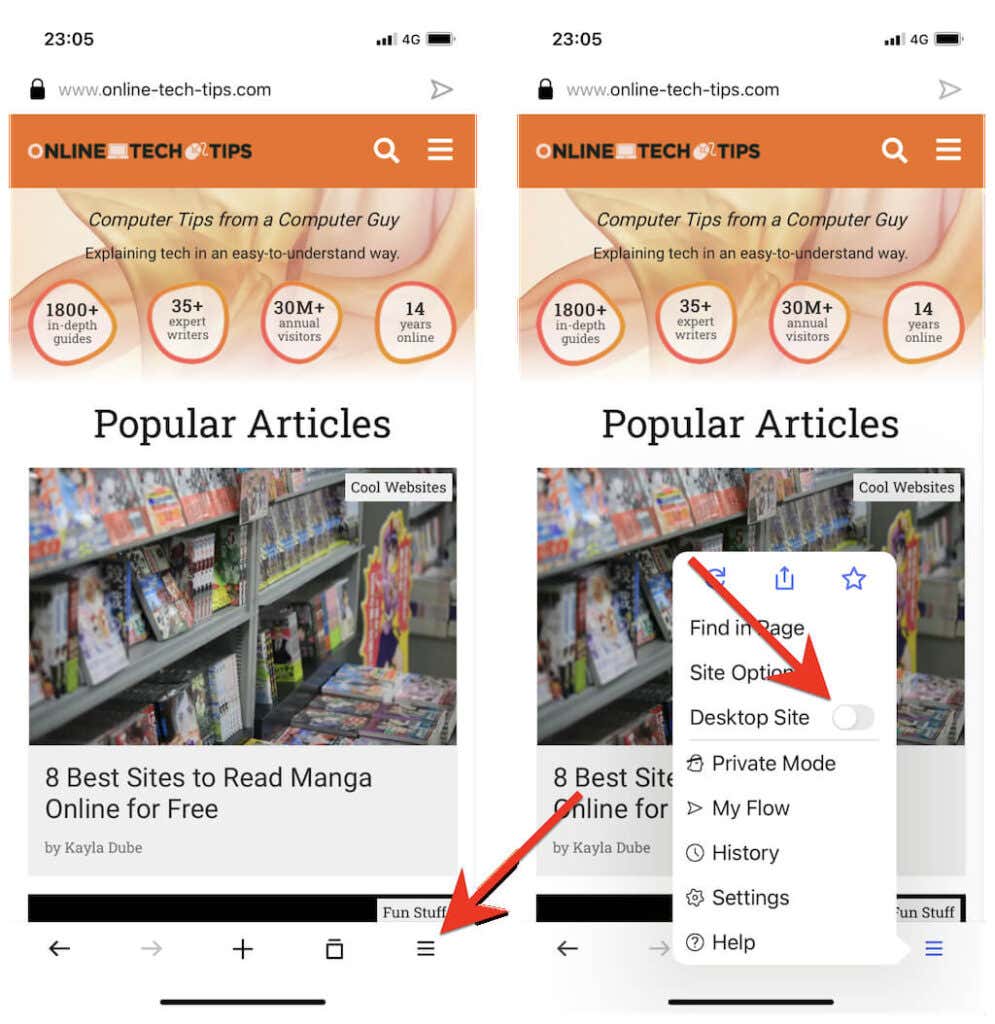
Para desactivar el modo de escritorio para la pestaña, simplemente vuelva a abrir el menú de Opera y apague el interruptor junto a Sitio de escritorio.
Use su dispositivo móvil para navegar como en una computadora de escritorio
Si su navegador preferido para Android o iOS no aparece arriba, lo más probable es que encuentre la opción para cargar sitios en modo de escritorio en algún lugar dentro del menú de navegadores o en la página de configuración. Solo investiga un poco y seguramente lo encontrarás.
En los dispositivos de tableta, lo más probable es que su navegador ya venga con el modo de escritorio activo como predeterminado. Por ejemplo, las versiones para tabletas de Safari y Chrome cargan sitios en modo de escritorio (similar a una PC o Mac con Windows 10/11), por lo que no tiene que hacer nada adicional.








